Ushbu qoʻllanma orqali siz “Xavfsizlik siyosati tufayli skrinshotni olish mumkin emas” muammosining sabablari va yechimlari bilan tanishasiz:
Menga biror narsa yoqsa, birinchi Men qilmoqchi bo'lgan narsa - skrinshot olish. Bu biror narsani saqlash va u taqdim etilgan tarzda baham ko'rishning eng yaxshi usuli. Ba'zan men skrinshot olishga harakat qildim va buning o'rniga "xavfsizlik siyosati tufayli skrinshot olish mumkin emas" degan xabar paydo bo'ldi. Yuragim ezilib ketdi, deyarli.
Ammo bu siz ma'lum ma'lumotlarning skrinshotini olmaysiz degani emas. tasvir. Ushbu maqolada men sizga nima uchun bu xabarni olishingiz mumkinligini va uni qanday hal qilish kerakligini aytib beraman. Ushbu maqolaning oxiriga kelib, bu siz uchun endi muammo bo'lmasligi kerak.
Xavfsizlik siyosati tufayli skrinshotni olinmasligi sabablari
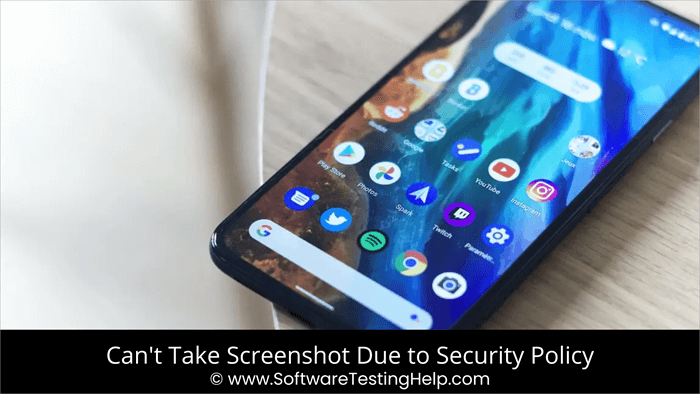
Bu xabarning bir nechta sabablari boʻlishi mumkin, masalan:
- Bu brauzeringiz bilan bogʻliq muammo boʻlishi mumkin, masalan, skrinshot olish Chrome va Firefox brauzerlarining inkognito funksiyasi emas.
- Confide va Screen Shield kabi ba'zi ilovalar skrinshot olish funksiyasini ham o'chirib qo'yadi.
- Bu muammoning sabablaridan biri qurilmangizda skrinshot olish o'chirib qo'yilgan bo'lishi mumkin.
Uni suratga olish uchun boshqa qurilmadan foydalanishingiz mumkin bo'lsa-da, bu ideal emas. Lekin bu siz skrinshotlarni olmaysiz degani emas.

Xavfsizlik tufayli ekran tasvirini olish mumkin emas.Muammo
Buni hal qilishga urinib koʻrishingiz mumkin boʻlgan vaqtinchalik yechimlar mavjud, xavfsizlik siyosati bilan bogʻliq muammolar tufayli uni skrinshot qilib boʻlmaydi. Bu yerda qilishingiz mumkin bo‘lgan bir nechta narsa.
Inkognito rejimi uchun
Agar siz Inkognito rejimida bemaqsad qilishni afzal ko‘rsangiz, skrinshotlarni ololmaysiz. Agar urinib ko'rsangiz, "xavfsizlik siyosati tufayli skrinshot olinmaydi" degan xabarni olasiz. Xo'sh, xavfsizlik siyosati tufayli Android skrinshotlarini ololmaydi qanday qilib chetlab o'tish mumkin?
Chromening ayrim versiyalari uchun uning eksperimental funksiyalarini Bayroq menyusida topishingiz mumkin. Bu funksiyani Chrome brauzerida yoqishingiz mumkin.
- Chromeni ishga tushiring.
- Manzil satriga chrome://flags

- Ushbu ekranda qidiruv satriga “Inkognito skrinshoti” ni kiriting. Variant mavjud bo'lgach, u variantni ko'rsatadi.
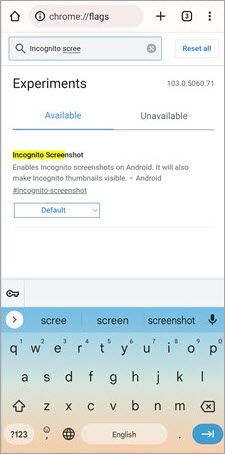
- Ochiladigan menyuni bosing va Yoqilgan-ni tanlang.
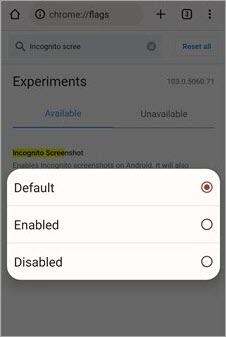
- Qayta ishga tushirish-ni bosing.
Firefox uchun
- Firefox-ni ishga tushiring.
- Menyu va uchta vertikal nuqta ustiga bosing.
- Sozlamalar-ni tanlang.
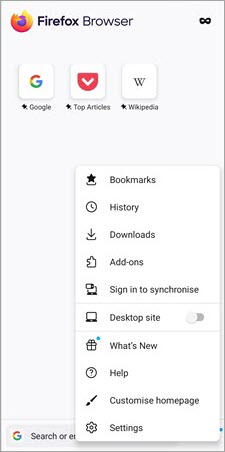
- Shaxsiy koʻrish-ni bosing.

- “Shaxsiy koʻrishda skrinshotlarga ruxsat berish” yonidagi slayderni almashtiring.
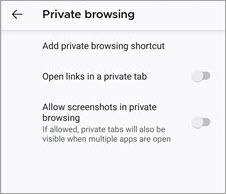
- Brauzerni qayta ishga tushiring.
Siz hozir Chrome va Firefox-ning inkognito rejimida skrinshot olishingiz mumkin.
Mumkin emas. Qurilma cheklovlari uchun xavfsizlik siyosatini chetlab o'tish tufayli ekran tasvirini oling
Agar siz kompaniyangiz yoki maktabingiz tomonidan taqdim etilgan qurilmada skrinshotni olayotgan bo'lsangiz, bu skrinshotni olish kompaniya siyosatiga zid bo'lishi mumkin. Agar shaxsiy qurilmangizda hech qachon skrinshotni olmasangiz, bu xususiyat uni sotib olganingizdan beri oʻchirib qoʻyilgan boʻlishi mumkin.
Bunday hollarda institutingizning IT boʻlimi bilan bogʻlaning. Ehtimol, skrinshotlarni olishga xalaqit beradigan dastur mavjud. Buning uchun ilovani oʻchirib tashlashingiz mumkin.
Shaxsiy qurilmangiz boʻlsa,
- Sozlamalarga oʻting.
- Qoʻshimcha maʼlumotlarni toping. Sozlamalar.

- Tugma yorlig‘i yoki imo-ishora yorlig‘iga o‘ting.
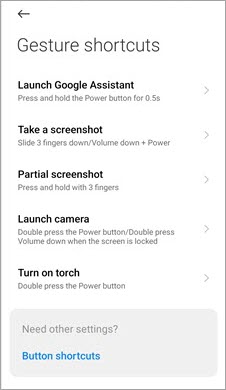
- Skrinshot yorlig‘ini o‘rnatganingizni tekshiring.
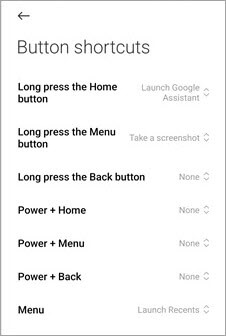
- Agar yo‘q bo‘lsa, uni sozlang va ekran tasvirini olishga harakat qiling. Ha bo'lsa, uning nima ekanligini ko'ring va o'sha yorliq bilan harakat qilib ko'ring.
Ilova cheklovi tufayli xavfsizlik siyosati tufayli skrinshot olishning imkoni yo'q
Agar ilova suratga olishga cheklovlar qo'ygan bo'lsa skrinshotlar, siz ko'p narsa qila olmaysiz. Confide kabi ilovalar maxfiylik sababli skrinshot funksiyasini oʻchirib qoʻyadi. Ba'zan Netflix va Facebook kabi ilovalar mualliflik huquqi bilan bog'liq muammolar tufayli skrinshot olishingizga xalaqit berishi mumkin.
Bunday hollarda:
- Google Assistant-ni ishga tushiring.
- Profil rasmingizga teging.
- Pastga aylantiring va Umumiy ga teging.
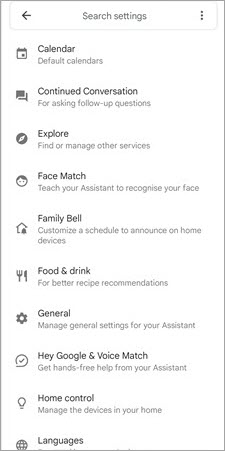
- Ekran kontekstidan foydalanishga oʻtingva uni oʻngga almashtiring.
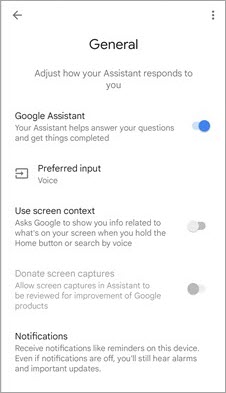
Yoki
- Skrinshot olishga ruxsat bermaydigan ilovani oching.
- Telefoningiz yordamchisini ishga tushiring.
- Mening ekranimda nima bor-ni bosing.
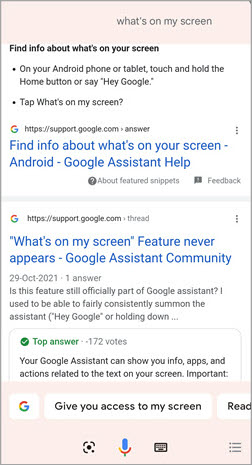
Screencast-dan foydalanish
Shuningdek, siz ham olishingiz mumkin. skrinshot yordamida skrinshotlar. Siz ekraningizni boshqa qurilmaga uzatishingiz va uning skrinshotini olishingiz mumkin.
Qurilmangiz ekranini qanday skrinshot qilish mumkin:
- Sozlamalarga o‘ting.
- Ulanish va almashish-ga teging.

- Translatsiyani tanlang
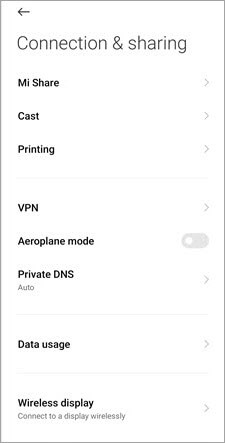
- Translatsiyani yoqing.
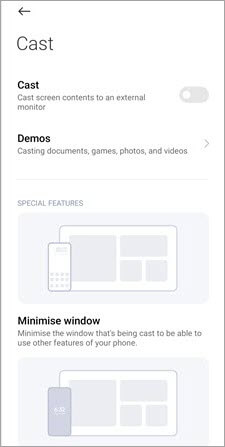
- Ikkala qurilmani bitta routerga ulang.
Yoki siz Shunchaki smartfoningiz yordamchisidan ekraningizni boshqa qurilmaga uzatishni soʻrashingiz mumkin.
Uchinchi tomon ilovalari
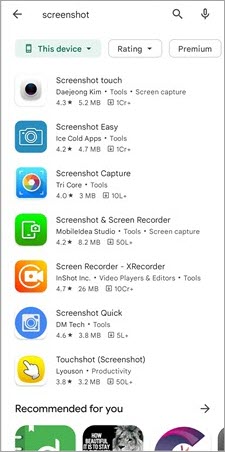
Agar siz hali ham “qabul qila olmaysiz” xavfsizlik siyosati tufayli skrinshot” xabari paydo bo'lganda, skrinshotni olish uchun uchinchi tomon ilovasidan foydalanishga urinib ko'rishingiz mumkin. Apple va Google do'konlarida ekran tasvirini olishga yordam beradigan ko'plab ilovalar mavjud. Biroq, ilovani oʻrnatishdan oldin uning tekshirilganligiga va skrinshotlarni saqlash uchun fayl va papkalardan boshqa ruxsatlarga ega emasligiga ishonch hosil qiling.
Telefon xotirasini boʻshatish
Qurilmangizning shunday boʻlishining sabablaridan biri skrinshot olishga ruxsat bermaslik, uni saqlash uchun bepul xotirangiz yo'qligidir. Agar shunday boʻlsa, skrinshotlar uchun joy yaratish uchun foydalanilmagan ilovalar va keraksiz media fayllarni oʻchirib tashlang.
Tez-tez so'raladigan savollar
Eng yaxshi ekran tasvirga olish dasturiy vositalari